Publicitate
Photoshop poate faceți mult mai mult decât editați fotografii Ce poți face de fapt cu Adobe Photoshop?Iată tot ce poate face Adobe Photoshop! În timp ce acest articol este destinat începătorilor, toată lumea ar putea învăța noi abilități aici. Citeste mai mult . Este nu la fel de puternic ca Illustrator sau InDesign Ghidul dumneavoastră pentru alegerea produsului Adobe potrivitCând majoritatea oamenilor se gândesc la Adobe, se gândesc fie la Photoshop, fie la Acrobat Reader. Dar compania are o mulțime de alte pachete software utile despre care majoritatea oamenilor nu știu nimic. Citeste mai mult dar este încă mai mult decât capabil de o simplă lucrare de proiectare. Astăzi vă voi arăta cum să faceți un logo geometric simplu în Photoshop.
Logo-urile curate și moderne sunt ușor de creat și arată grozav. Dacă aveți o afacere mică și nu vă puteți permite o designer profesionist Cum să fii un designer grafic online profitabilDacă ești un designer grafic care se luptă să obțină profit, nu totul este pierdut. Iată câteva sfaturi pentru a vă restabili cariera independentă. Citeste mai mult , are sens să pui ceva împreună singur. Voi crea un eșantion de logo pentru afacerea mea de fotografie de aventură. Apoi poți folosi toate instrumentele și trucurile pe care le arăt pentru a-ți crea propriile tale.
În scurtul screencast de mai jos, mă puteți vedea lucrând prin procesul de creare a noului meu logo; Citiți mai departe pentru a afla exact ce fac.
Venind cu idei
Cea mai grea parte a designului de logo este să vină cu idei bune. Fac multă fotografie de aventură în timpul iernii, așa că am vrut ca logo-ul meu să reprezinte asta. Am făcut brainstorming diferite concepte și mi-a venit ideea de a folosi triunghiuri geometrice simple ca munți. Acest lucru ar oferi logo-ului meu un aspect curat și modern, având în același timp atmosfera în aer liber pe care mi-am dorit-o.

Când vii cu idei pentru logo-ul tău, gândește-te la ce vrei să reprezinte. Schițați câteva idei pe o foaie de hârtie - este mai rapid decât folosirea Photoshop - și jucați-vă cu diferite forme. Cercurile, pătratele, triunghiurile și alte forme mai complexe sunt ușor de lucrat și combinat în Photoshop. Folosesc doar trei triunghiuri, dar puteți folosi orice combinație de forme doriți.
Odată ce vă faceți o idee despre cum doriți să arate logo-ul, este timpul să treceți la Photoshop.
Pasul unu: Configurarea pânzei
Începeți prin a crea un document nou. Pentru logo-ul meu, am creat o pânză pătrată de 1000 de pixeli pe 1000 de pixeli. Acest lucru îmi oferă suficientă flexibilitate pentru a lucra cu câteva configurații diferite.
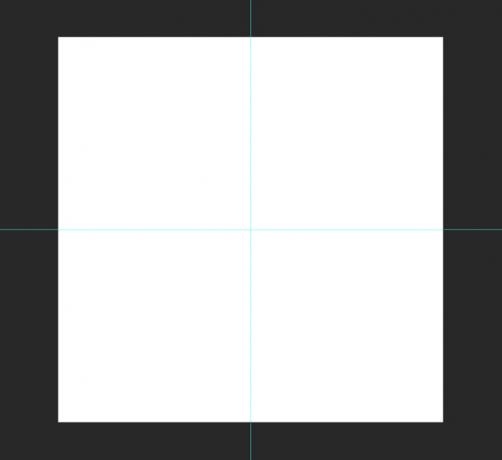
În continuare, trebuie să creați niște ghiduri pentru a ușura poziționarea elementelor logo-ului. Mergi la Vizualizare > Ghid nou și creați atât a Orizontală și Vertical ghid la 50%. Puteți crea mai multe ghiduri dacă este necesar.
Pasul doi: Construirea formei de bază
Pentru acest logo, folosesc trei triunghiuri dreptunghiulare. Cel mai simplu mod de a le crea este să începeți cu un pătrat.
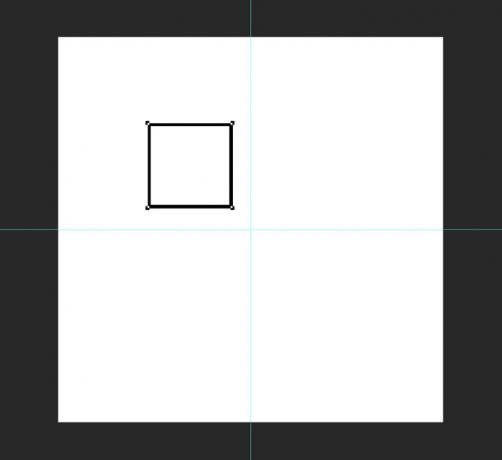
Selectează Instrument dreptunghi (comanda sa rapidă de la tastatură este U) și asigurați-vă Formă este selectat. Țineți apăsat Schimb pentru a limita proporțiile și a desena un pătrat de aproximativ 220 de pixeli pe latură oriunde pe pânză.

Apoi, apucă Instrument stilou și faceți clic pe punctul de ancorare din dreapta jos al pătratului pe care tocmai l-ați desenat. Acest lucru va șterge punctul de ancorare și va transforma forma într-un triunghi dreptunghic.
Utilizați comanda rapidă de la tastatură Comanda- sau Control-T pentru a transforma triunghiul. Rotiți-l astfel încât unghiul drept să fie îndreptat în sus.
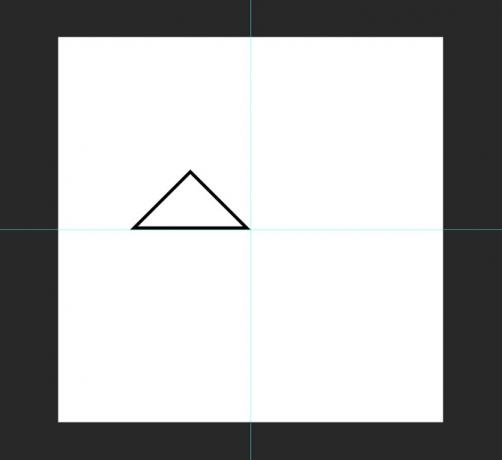
Cu instrumentul de mutare (comanda rapidă de la tastatură este V) poziționați triunghiul astfel încât colțul din dreapta să fie în centrul pânzei.
Pasul trei: Poziționarea formelor
Acum că triunghiul de bază este construit, selectați-l și duplicați-l (Comanda sau Control + J) de două ori.
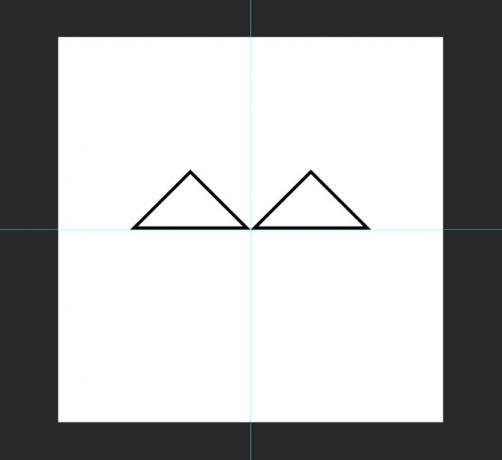
Luați una dintre copii și, cu instrumentul de mutare, poziționați-o astfel încât colțul din stânga să fie în centrul pânzei atingând celălalt triunghi.

Selectați cealaltă copie și transformați-o astfel încât să fie cu 125% mai mare pe verticală și pe orizontală. Cu Mutare instrument, poziționați-l astfel încât baza sa să fie aliniată cu celelalte două triunghiuri și colțul său superior să fie poziționat pe linia de ghidare centrală.
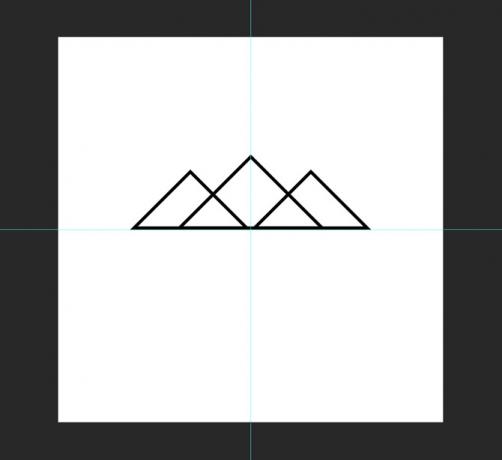
Pasul patru: Colorarea formelor
Pentru a crea un sentiment de profunzime, vreau ca munții apropiați să fie mai întunecați decât cei din depărtare. Selectează Dreptunghi instrument și apoi selectați unul dintre triunghiurile din prim-plan. Schimba-i Completati și Accident vascular cerebral La negru. Faceți același lucru pentru celălalt triunghi din prim-plan.
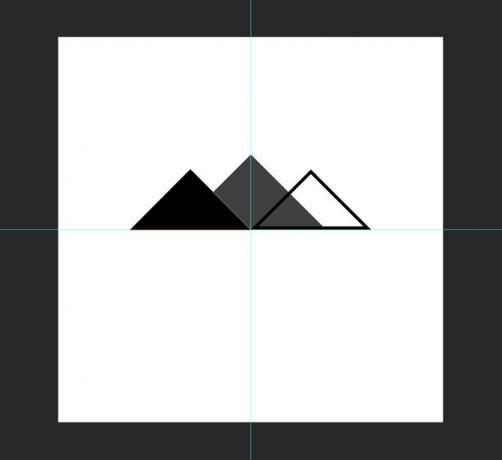
Pentru triunghiul de fundal, schimbați-l Completati și Accident vascular cerebral la un gri închis. obisnuiam #404040. Dacă triunghiul de fundal apare deasupra unuia dintre triunghiurile din prim-plan, trageți-l în partea de jos a stivei de straturi.
Pasul cinci: Adăugarea textului
Odată cu forma reală a logo-ului creată, este timpul să adăugați textul. Cu instrumentul de text (comanda rapidă de la tastatură este T) faceți clic undeva pe pânză și introduceți numele afacerii dvs.; pentru mine, este Fotografie Harry Guinness.

Aliniați textul în centru și alegeți un font care se potrivește aspectului pe care îl doriți. am mers cu Gotham Bold cu toate majusculele. Cu Mutare și Transforma instrumente, poziționați textul astfel încât să funcționeze cu logomark.
Pentru a termina și lega textul și marcajul împreună, am schimbat culoarea Fotografie la același gri închis pe care l-am folosit pentru triunghiul mare.
Pasul șase: Încercați câteva variante diferite
Secretul unui design bun de logo este să încerci o mulțime de variante diferite. Este puțin probabil să dai peste logo-ul perfect prima dată. Când lucram la acest logo, am încercat o mulțime de alte variante în jurul aceleiași idei. Le puteți vedea mai jos.
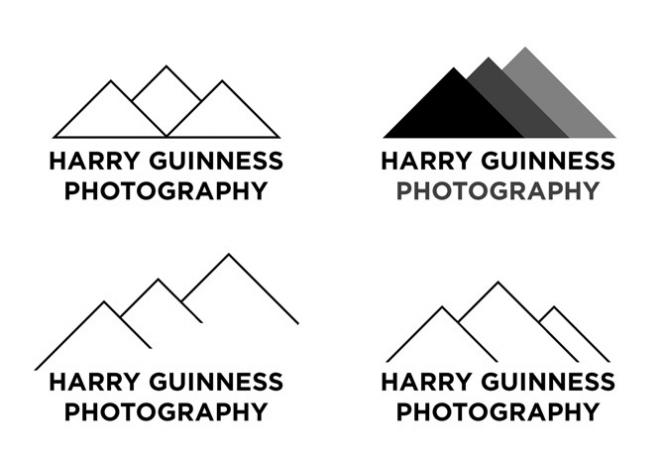
Unele dintre variații vor funcționa, altele nu. Trucul este să combinați toate biții care funcționează. Odată ce ați terminat prima variantă, reveniți și vedeți ce modificări puteți face. Dacă ați folosit culoarea, încercați-o în alb-negru. Dacă tocmai ați folosit contururi, încercați cu forme și invers. Continuați să experimentați până când obțineți ceva extraordinar.
Încheierea
Photoshop este un program atât de puternic, este foarte puțin ce nu poți face cu el. Crearea unui logo simplu folosește doar o fracțiune din instrumentele de design disponibile. Dacă sunteți interesat să învățați abilități de design mai avansate, verificați aceste cursuri grozave 10 cursuri grozave de design pe Lynda, care vă vor supraîncărca abilitățile Citeste mai mult .
Mi-ar plăcea să văd orice logo pe care le creați urmând împreună cu acest articol. Distribuie-le și pune orice întrebări pe care le ai, în comentariile de mai jos.